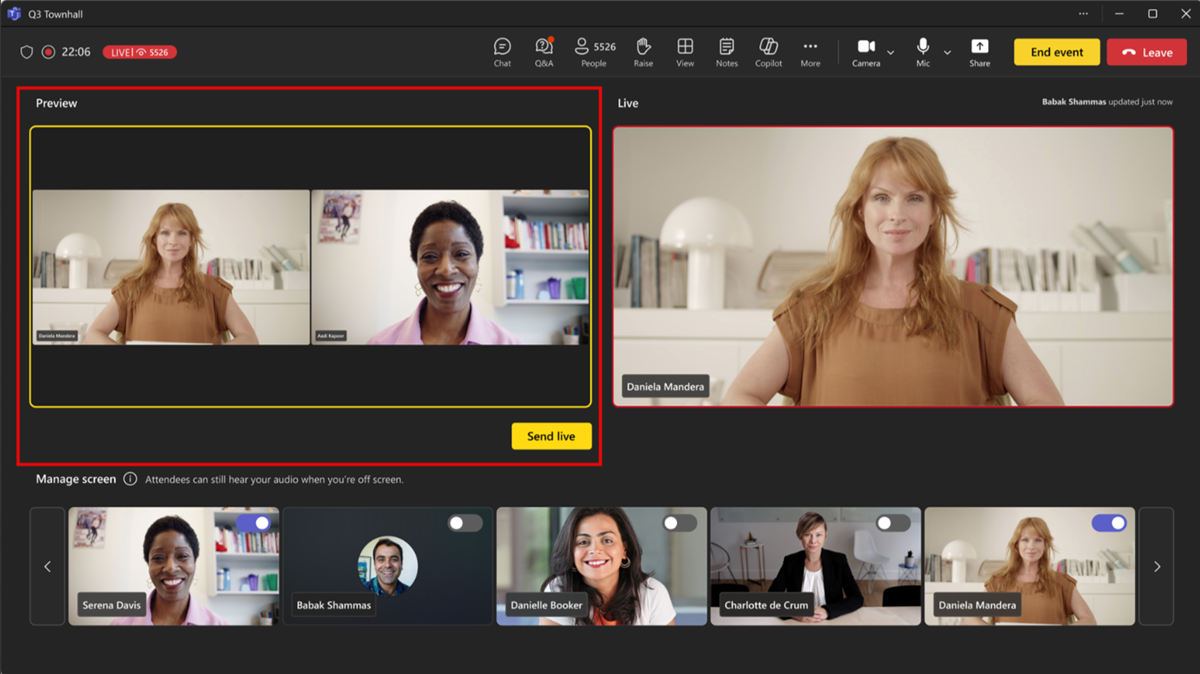Керування тим, що бачать учасники в Microsoft Teams
Застосовується до
Підтримуйте плавну роботу нарад і подій, керуючи тим, що бачать учасники. Зосередьтеся на певних користувачів, відображаючи їх на екрані та вимикайте їх, приховуючи інших користувачів від перегляду тощо.

Примітки.:
-
Зазвичай подання учасників можна керувати в ратушах Microsoft Teams. Щоб використовувати цю функцію для вебінарів і нарад Teams, знадобиться ліцензія на Teams, преміум-версія.
-
Щоб почати використовувати Teams, преміум-версія, зверніться до ІТ-адміністратора.
У цій статті
Керування поданням учасників
Укажіть доповідачів і ввімкніть параметр Керування відображенням спільного вмісту учасниками та користувачами, яких ви надаєте на екрані.
-
Заплануйте нараду в Teams.
-
У полі Запросити учасників
-
В описі наради натисніть і утримуйте клавішу Ctrl , а потім виберіть Параметри наради.
-
Якщо ви в новому календарі Teams, виберіть Параметри наради
-
-
У ролі
-
Установіть значення Хто може презентуватипевним користувачам.
-
У розділі Пошук учасників знайдіть і виберіть доповідачів.
-
-
У розділі Production tools (Засоби виробництва)
-
Виберіть команду Зберегти.
Якщо застосувати цей параметр, учасники не матимуть доступу до камери та мікрофона.
Порада.: Ці параметри можна настроїти в мобільній програмі Teams.
-
Заплануйте веб-семінар у Teams.
-
У розділі Співорганізатори та доповідачі з вашої організаціїдодайте співорганізаторів і доповідачів.
-
Виберіть Параметри наради
-
У розділі Залучення увімкніть перемикач Керування параметрами, які бачать учасники .За замовчуванням учасники не матимуть доступу до своїх мікрофонів і камер, коли ви застосовуєте цей параметр. У розділі Аудіо & відео дозволи мікрофона та камери буде заблоковано.
Порада.: Ці параметри можна настроїти в мобільній програмі Teams.
Настройки ратуші автоматично за замовчуванням визначають, що бачать учасники. Щоб отримати доступ до цих настройок:
-
Планування ратуші в Teams.
-
У розділі Співорганізатори та доповідачіз вашої організаціїдодайте співорганізаторів і доповідачів.
-
Виберіть Параметри наради
-
У розділі Засоби виробництва
-
Щоб повністю вимкнути цей параметр, вимкніть його.
-
Увімкнуто (за замовчуванням), щоб доповідачі під час події вмикати та вимикати екран. Учасники бачитимуть зміни, внесені в області керування екраном у реальному часі.
-
Увімкнуто попередній перегляд , щоб доповідачі лишатись у черзі на екран і вимикати їх, перш ніж учасники побачать зміни в реальному часі. Тільки користувачі, які керують виробничими інструментами , можуть керувати тим, що учасники бачать за допомогою попереднього перегляду. Докладні відомості див. в статті Керування поданням учасників за допомогою попереднього перегляду.
-
-
Натисніть кнопку Застосувати.
За замовчуванням учасники не матимуть доступу до своїх мікрофонів і камер. У розділі Аудіо & відео дозволи мікрофона та камери буде заблоковано.
Порада.: Ці параметри можна настроїти в мобільній програмі Teams.
Керування поданням учасників за допомогою попереднього перегляду
У ратуші Teams користувачі, які можуть керувати виробничими інструментами, матимуть можливість переглядати зміни, перш ніж застосовувати їх. Це дає змогу плавніше й професійніше виконувати переходи в поданні учасника, не відображаючи всі зміни, внесені під час керування екраном.
Щоб керувати переглядом учасників, виконайте наведені нижче дії.
-
Увімкніть або вимкніть відео доповідача та спільний вміст на екрані Керування, щоб поставити їх у чергу на динамічний канал.
-
Попередній перегляд доповідачів і вмісту в черзі в каналі попереднього перегляду , перш ніж надсилати їх у прямому ефірі. Звук від доповідачів, які не підтримують звук у режимі попереднього перегляду , можна почути, коли вони не на екрані.
-
Коли будете готові перемістити доповідачів і вміст із каналу попереднього перегляду до динамічного каналу, натисніть кнопку Надіслати в реальному часі.
-
У живому каналі буде показано, що бачать учасники події.
Примітка.: Люди, які керують виробничими інструментами, не бачитиме, що інші користувачі стоять у черзі в каналі попереднього перегляду. Повідомте про те, хто впорядковує сцени для забезпечення плавної роботи події.
Вивести доповідача на екран
Доповідачі, організатори та співорганізатори з'являться в області ліворуч у розділі Керування екраном. Якщо вивести когось на екран, його відеоканал відображатиметься в області керування екраном і в центрі вікна наради одночасно. Ця функція підтримує узгоджений перегляд і допомагає організаторам подій бачити, що відображається учасникам.
Щоб вивести когось на екран, виконайте наведені нижче дії.
-
В області Керування екраном знайдіть доповідача, якого потрібно вивести на екран.
-
Увімкніть перемикач Увімкнути учасника на екрані , який з'явиться над його відео-каналом або зображенням профілю.
Порада.: Коли динамічний індикатор відображається на відео-каналі або аватарі іншого користувача, він наразі відображається на екрані наради, і його можуть бачити учасники. Індикатор LIVE відображається лише в області керування екраном , і його не можуть бачити учасники.
Ви також можете вивести доповідача на екран, навівши вказівник миші на його відео або зображення профілю та вибравши пункт Додаткові параметри
Примітки.:
-
Режим доповідача наразі підтримується лише в Teams для настільних комп'ютерів і інтернету.
-
Firefox і Safari наразі не підтримуються. Учасники, які приєднуються з цих браузерів, можуть лише переглядати стандартні можливості нарад Teams.
Вимкнення екрана доповідача
Легко знімайте доповідачів із екрана, якщо вони завершують говорити або обмінюватися вмістом, або якщо у них виникли технічні труднощі.
Щоб зняти доповідача з екрана, виконайте наведені нижче дії.
-
В області Керування екраном знайдіть доповідача, якого потрібно вивести з екрана.
-
Вимкніть перемикач Увімкнути учасника на екрані , який з'явиться над його відео-каналом або зображенням профілю.
Ви також можете зняти доповідача з екрана, навівши вказівник миші на його відео або аватар і вибравши пункт Додаткові параметри
Коли доповідач вимкне екран , динамічний індикатор у відео-каналі або аватарі зникне.
Увага!: Коли доповідачі виводитимуться з екрана, мікрофони доповідачів не вимикатимуться автоматично. Учасники й надалі зможуть чути їх, доки вони не вимикатимуть себе вручну.
Закріплення доповідача
Підготуйтеся до створення окремого доповідача на екрані, закріпивши його в області керування екраном . Закріплення учасників нарад або подій, на яких багато доповідачів, спрощує їх пошук.
Щоб закріпити доповідача:
-
Знайдіть доповідача в області Керування екраном .
Порада.: Клацніть стрілки в нижній частині області Керування екраном , щоб переглянути інших користувачів і знайти потрібних користувачів.
-
Наведіть вказівник миші на відео або зображення профілю доповідача, якого потрібно закріпити.
-
Виберіть додаткові параметри
Примітка.: Закріплені доповідачі відображаються лише в області Керування екраном .
Коли ви закріплюєте доповідача, він відображатиметься під особистим відео в області Керування екраном , якщо ви їх не відкріпите.
Щоб відкріпити доповідача:
-
Знайдіть доповідача в області Керування екраном .
-
Наведіть вказівник миші на відео або зображення профілю доповідача, якого потрібно відкріпити.
-
Виберіть додаткові параметри
Вивести учасника на екран
Зазвичай учасники беруть на себе роль аудиторії в цьому стилі наради або події та не матимуть доступу до своїх мікрофонів або камер. Проте організатори можуть вручну вивести учасника на екран.
Щоб вивести учасника на екран:
-
Виберіть Люди
-
Наведіть вказівник миші на користувача, якого потрібно відобразити на екрані.
-
Виберіть додаткові параметри
Знімок екрана учасника
Коли ви знімете учасника з екрана, його мікрофони та камери вимикатимуться автоматично.
Щоб зняти учасника з екрана:
-
Виберіть Люди
-
Наведіть вказівник миші на користувача, який потрібно зняти з екрана.
-
Виберіть Додаткові параметри